一、軟體製作
l
軟體名稱:picasa 3.9
l
安裝 picasa 3.9 軟體
1.
選取掃瞄『我的文件、我的圖片、桌面』
2.
以『picasa3』為相片檢視器
l
操作步驟
1.
準備圖片於桌面
2.
開啟安裝完成的 picasa 3
3.
選取目標圖片(連續選取:shift、不連續選取:ctrl)
4.
顯示建立選單,並選取『圖片美術拼貼』:按一下『建立 / 圖片美術拼貼』
5.
設定美術拼貼樣式:
6.
設定選擇的美術拼貼樣式功能:背景選項、頁面格式
 |
| 圖片堆 |
 |
| 馬賽克 |
 |
| 馬賽克畫面 |
 |
| 方格 |
 |
| 縮樣 |
7.
設定完樣式功能,請按『建立美術拼貼』
8.
建立完美術拼貼,可以進階設定已完成拼貼的圖片:
 |
| 一般 |
 |
| 光線 |
 |
| 效果 1 |
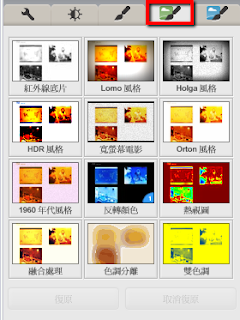 |
| 效果 2 |
 |
| 效果 3 |
美術拼貼儲存位置:
- Win Xp:我的文件 / 我的圖片 / picasa / 美術拼貼
- Win 7:媒體櫃 / 我的圖片 / picasa / 美術拼貼


阿如老師我先預習謝謝妳
回覆刪除好認真,加油!
刪除感謝老師加持!
回覆刪除不客氣!!
刪除x老師;骨董三輪車已作古了,所以無法享用.有機會可坐我們的新成員'小叮噹',涏新鮮的.
回覆刪除老師一定要坐你的小叮噹,說不定這台小叮噹是現代版的時光機哦!
刪除老師,我很努力趕上,但對60幾歲的人,如同走過很長的路,他的動作確實有點慢,請注意他的安全,但別停工喔。謝謝老師。
回覆刪除夜已深了,老人還在趕進度,給我按個贊好麼。
回覆刪除甘老大~老師來按『N』個讚!!
刪除老師謝謝妳,25年前我即用電腦工作,也參與資策會遠距離教學考試,有證書喔,就是公司資訊處同仁的熱心與耐心讓我有興趣繼續,當初只開闢機就請教13次以上,所以很佩服同學能跟上進度,是我可能灰心了,真的很佩服,可能老師講得很清楚吧,謝謝,給老師按『N加S』個贊。
回覆刪除